از طریق منوی جستجو مطلب مورد نظر خود در وبلاگ را به سرعت پیدا کنید
بهترین نرم افزار دوربین امنیتی برای اوبونتو
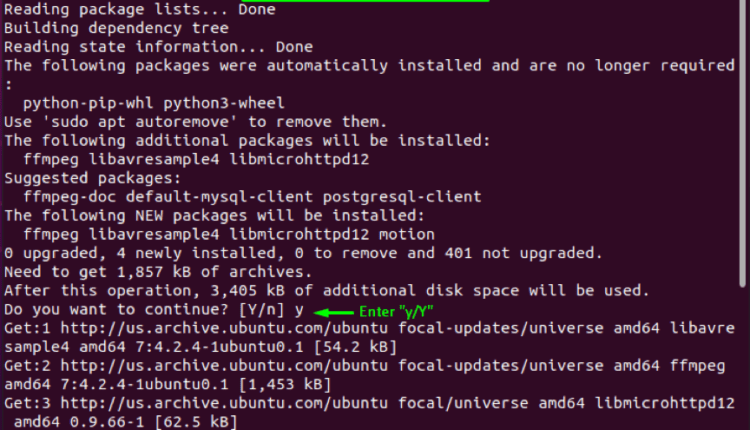
سرفصلهای مطلب
در دنیای فناوری مدرن، به نظر می رسد همه نگران امنیت خود هستند. در اینجا، ما فقط در مورد بدافزار و حملات فیشینگ صحبت نمی کنیم. سرقت و نفوذ تهدیدهای قدیمی هستند که اموال را در خانه و یا سازمان به خطر می اندازند، به همین دلیل است که اکنون مردم به دنبال سیستم های نظارتی با کیفیت بالا هستند.
وب کم ها همچنین در سیستم های نظارت و نظارت امنیتی استفاده می شوند. این دوربینها معمولاً برای ضبط تصاویر، ویدئو کنفرانس، فعال کردن چت ویدیویی بلادرنگ و پخش کانالهای تلویزیونی از طریق اینترنت استفاده میشوند. سخت افزار وب کم در نوت بوک ها و لپ تاپ های مدرن برای عکاسی و ضبط فیلم گنجانده شده است. اگر مطمئن نیستید که از کدام نرم افزار دوربین امنیتی در اوبونتو استفاده کنید، پست ما را بخوانید تا در مورد آن بدانید بهترین نرم افزار دوربین امنیتی برای اوبونتو. پس بیایید شروع کنیم!
حرکت – جنبش
حرکت – جنبش یک دوربین منبع باز و ابزار امنیتی است که برای تشخیص حرکت استفاده می شود. بیشتر برای مراقبت استفاده می شود روی فیلم برای حرکت و تغییرات جزئی. حرکت یک برنامه نظارت بر حرکت است که دارای یک command-line رابط کاربری و یک وب سرور ساده MotionEye. کاربران اوبونتو می توانند از این نرم افزار وب کم برای نظارت بر حیوانات خانگی خود، مشاهده پرندگان، ساخت فیلم های تایم لپس و غیره استفاده کنند.
Motion چه ویژگی هایی دارد
در اینجا لیستی از برخی از ویژگی های قابل ستایش Motion آورده شده است:
- نرم افزار Motion با یک مرورگر وب ساده ارائه می شود. کاربران روی شبکه می تواند با نصب آن به آن دسترسی پیدا کند روی یک سرور اوبونتو
- دارای کنترل نویز و آستانه است که خودکار است.
- Motion قادر به پردازش تصاویر از انواع دوربین های تحت شبکه و همچنین وب کم های Video4Linux است.
- فیدها در پایگاه داده MySQL یا PostgreSQL ذخیره می شوند.
- با تنظیمات کاملاً قابل تنظیم، می توانید کنترل کامل امنیت خود را در دست بگیرید.
- در دستگاههای متصل، این برنامه از انواع مختلف جریان پشتیبانی میکند.
- برای تشخیص حرکت، ماسک های بسیار قابل تنظیم دارد.
روش نصب Motion روی اوبونتو
برای نصب Motion از دستور زیر استفاده کنید روی سیستم شما:


روش پیکربندی Motion روی اوبونتو
برای پیکربندی Motion به عنوان یک نرم افزار وب کم روی یک سیستم، اولین قدم ایجاد یک دایرکتوری جداگانه است. برای این کار از «mkdir” دستور:

حالا “cpدستور ” برای کپی فایل پیکربندی برنامه حرکت در فهرست اصلی شما:

گام بعدی این است که فایل پیکربندی حرکت را در خود باز کنیدنانو” ویرایشگر:

جستجو برای خط مشخص کننده “اهریمن، دیو روی” یا “دیمون خاموش“. اگر میخواهید هر زمان که سیستم اوبونتو شروع میشود، برنامه حرکتی را در پسزمینه خود اجرا کنید، «اهریمن، دیو روی” خط; در غیر این صورت، “دیمون خاموش” شما را مجبور می کند که برنامه حرکت را به صورت دستی شروع کنید. در مورد ما، ما می خواهیم نرم افزار حرکت در پس زمینه از راه اندازی سیستم اجرا شود:

مطبوعات “CTRL+O” برای ذخیره تغییراتی که ایجاد کرده اید:

اکنون “حرکت – جنبش” برنامه از شما terminal:

Guvcview
این Guvcview یا GTK+UVC Viewer یک دوربین و نمایشگر وب کم منبع باز و رایگان در دسترس برای کاربران اوبونتو است. Guvcview در زبان برنامه نویسی C توسعه یافته است. این یک نرم افزار وب کم برای گنوم است. رابط گرافیکی کاربر پسند Guvcview استفاده از آن را ساده می کند. درایور UVC به Guvcview اجازه ضبط و تماشای آن فیلم ها را می دهد. همچنین می توانید از این نرم افزار دوربین برای اهداف امنیتی استفاده کنید.
ویژگی های Guvcview چیست؟
لیست زیر از ویژگی های Guvcview را بررسی کنید:
- این دارای یک رابط کاربری گرافیکی مبتنی بر روی دو پنجره
- شمارنده FPS در نوار عنوان به کاربران خود اجازه می دهد تا ضبط های ویدئویی را به راحتی نظارت کنند.
- ویژگی های Guvcview مانند دما، تعادل رنگ سفید، روشنایی، اشباع، گاما، کنتراست و موارد دیگر بسیار قابل تنظیم هستند.
- این برنامه از انواع فرمت های تصویر مانند PNG، BMP و JPG پشتیبانی می کند.
- دارای گزینه های میکس صوتی داخلی برای تنظیم سریع میکروفون های داخلی از چندین وب کم.
- کنترل های برنامه افزودنی در این نرم افزار وب کم پشتیبانی می شوند.
روش نصب Guvcview روی اوبونتو
اگر خانه یا سازمان خود را با کمک نرم افزار Guvcview نظارت می کنید، ابتدا باید آن را نصب کنید روی سیستم اوبونتو شما برای انجام این کار، دستور زیر را در اوبونتو بنویسید terminal:

خروجی بدون خطا نشان می دهد که اکنون Guvcview وجود دارد روی سیستم شما می توانید جستجو کنیدguvcview” در جستجوی برنامه برای باز کردن آن:

وب کموئید
برای کاربران اوبونتو، وب کموئید یک نرم افزار وب کم ساده و کاربردی است. این نرم افزار مبتنی بر روی فریم ورک Qt و زبان برنامه نویسی C++. دارای گزینه های پیکربندی مختلفی است که می توان از آنها برای سفارشی سازی نرم افزار بر اساس نیاز خود استفاده کرد. Webcamoid برای گرفتن فیلم و عکس به عنوان یک نرم افزار دوربین امنیتی استفاده می شود. همچنین به کاربران خود اجازه می دهد تا کنترل های وب کم خود را در فیلم برداری سفارشی کنند. جالب نیست؟
ویژگی های Webcamoid چیست؟
اکنون، فهرست برخی از ویژگی های عالی Webcamoid را بررسی کنید:
- Webcamoid می تواند چندین وب کم را همزمان مدیریت کند.
- میتوانید کنتراست، نرخ فریم، وضوح، وضوح و سایر جنبههای ویدیو یا عکس را تنظیم کنید.
- Apple HTTP Live Streaming، WebM، AVI، MPEG-2 PS، FLV، MPG، DV، ASF، MP4، Ogg و بسیاری از فرمت های ضبط دیگر در Webcamoid پشتیبانی می شوند.
- بیش از 60 افکت از جمله کارتون، تار، فیلم، هنر ASCII، رنگ، پیری، تاس، تشخیص چهره، اعوجاج، روانگردان، آب، سیاه و سفید و غیره وجود دارد.
- Webcamoid می تواند از فایل های شبکه، فایل های محلی، به عنوان دستگاه های شبکه و ضبط استفاده کند روی دسکتاپ
- برای گسترش عملکرد آن می توان از پلاگین ها استفاده کرد.
روش نصب Webcamoid روی اوبونتو
اگر می خواهید Webcamoid را نصب کنید روی سیستم خود را، سپس دستور زیر را در اوبونتو بنویسید terminal:

خروجی بدون خطا اعلام می کند که اکنون یک برنامه Webcamoid را نصب کرده اید روی سیستم شما آن را با استفاده از نوار جستجوی برنامه خود به صورت زیر باز کنید:


کاموسو
کاموسو یک برنامه وب کم لینوکس ساده است که مبتنی است روی Qt برای محیط دسکتاپ KDE. شما می توانید از این نرم افزار دوربین امنیتی با یک وب کم خارجی یا داخلی برای ضبط فیلم و اسکرین شات استفاده کنید. این یک پروژه منبع باز است که به زبان C++ ساخته شده و به صورت رایگان برای همه کاربران اوبونتو در دسترس است. این یک رابط گرافیکی ساده ارائه می دهد که به کاربران خود اجازه می دهد تا به سرعت فیلم ها و تصاویر را ضبط کنند.
کاموسو چه ویژگی هایی دارد
ما برخی از ویژگی های ستودنی Kamoso را در لیست زیر فهرست کرده ایم:
- دارای انواع افکت های گرافیکی برای فیلم ها و عکس ها می باشد. کاربران Kamoso میتوانند روشنایی، کنتراست، رنگ ویدیویی، گاما و اشباع را تحت تنظیمات ویدیو تغییر داده و تنظیم کنند.
- شما به راحتی می توانید Kamoso را با سایت های رسانه های اجتماعی ادغام کنید.
- محتوا را می توان با استفاده از Kamoso در سرویس های وب 2.0 منتشر کرد.
- دارای یک مرورگر گالری تصاویر است که به کاربران امکان می دهد عکس ها را بررسی کنند و جلوه های مختلفی به آنها اضافه کنند.
- می توان از پلاگین ها برای افزودن قابلیت های جدید به برنامه Kamoso استفاده کرد.
روش نصب Kamoso روی اوبونتو
با کمک دستور زیر می توانید Kamoso را نصب کنید روی سیستم اوبونتو شما:


اکنون شما یک برنامه Kamosa دارید روی سیستم اوبونتو برنامه را با جستجوی دستی در نوار جستجوی برنامه باز کنید:


HasciiCam
HasciiCam اگر به دنبال نرم افزار نظارت تصویری برای اوبونتو هستید، یکی دیگر از گزینه های نرم افزاری است. این نرم افزار با زبان برنامه نویسی C توسعه یافته است. ویدیو را از کارت تلویزیون به حروف ASCII تبدیل می کند. برای مشاهده ویدیوی زنده به هیچ نرم افزار یا افزونه دیگری نیاز ندارید. این فقط به یک سیستم اوبونتو، یک کارت تلویزیون و یک مودم نیاز دارد. خط فرمان برای کنترل این ابزار آنلاین استفاده می شود.
HasciiCam چه ویژگی هایی دارد
اکنون، این ویژگی های HasciiCam را بررسی کنید:
- رابط کاربری ساده ای دارد.
- Hasciicam می تواند ویدیوی زنده را از طریق یک اتصال با پهنای باند کم پخش کند.
- فرمت های ویدئویی استاندارد در این نرم افزار وب کم پشتیبانی می شوند.
روش نصب HasciiCam روی اوبونتو
می توانید از دستور زیر برای نصب اپلیکیشن HasciiCam استفاده کنید روی سیستم اوبونتو شما:

HasciiCam با موفقیت نصب شد روی سیستم. اکنون آن را با جستجو باز کنیدهاسیکام” در نوار جستجوی برنامه:

نتیجه
اگر قبلاً یک سیستم اوبونتو دارید و چند backup دوربین، شما مجبور نیستید صدها دلار خرج کنید روی یک سیستم نظارت یا نظارت هنگامی که از نرم افزار دوربین امنیتی مناسب استفاده می کنید، سیستم نظارت مستقر بدون هیچ هزینه ای دسترسی بیشتری را به شما اختصاص می دهد. ما یک لیست را گردآوری کرده ایمبهترین نرم افزار دوربین امنیتی برای سیستم اوبونتو شما. علاوه بر این، ما روش نصب آنها را نیز به شما نشان داده ایم.
لطفا در صورت وجود مشکل در متن یا مفهوم نبودن توضیحات، از طریق دکمه گزارش نوشتار یا درج نظر روی این مطلب ما را از جزییات مشکل مشاهده شده مطلع کنید تا به آن رسیدگی کنیم
زمان انتشار: 1403-01-01 14:49:04



